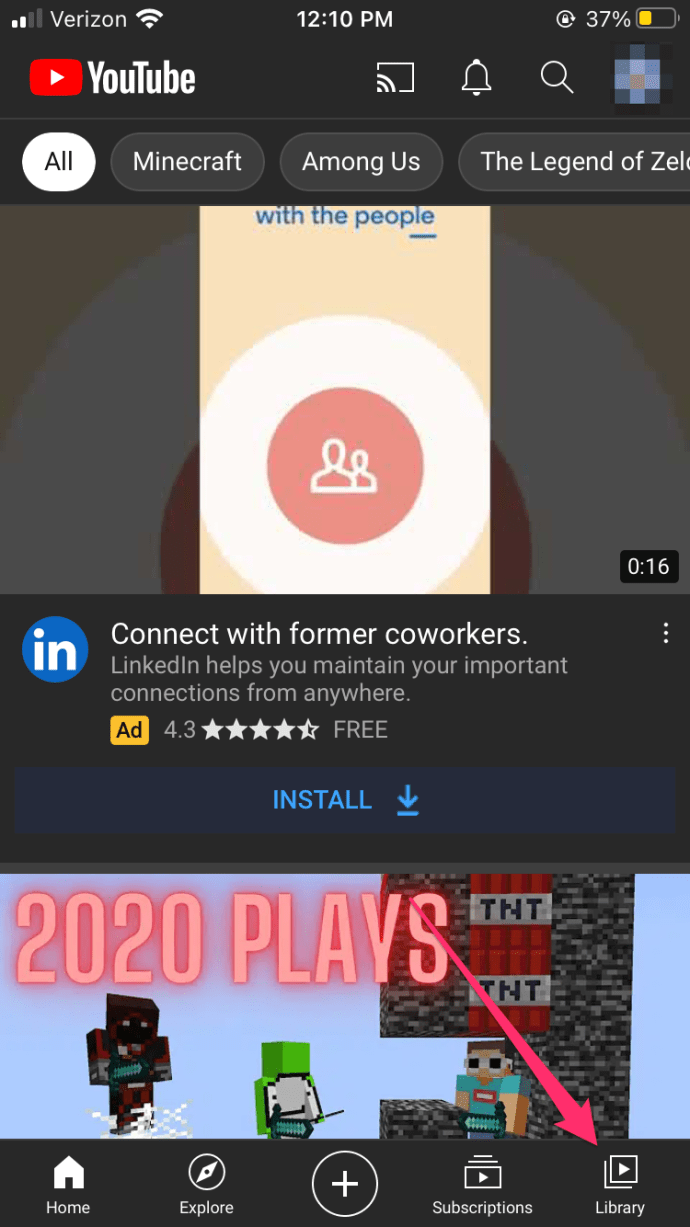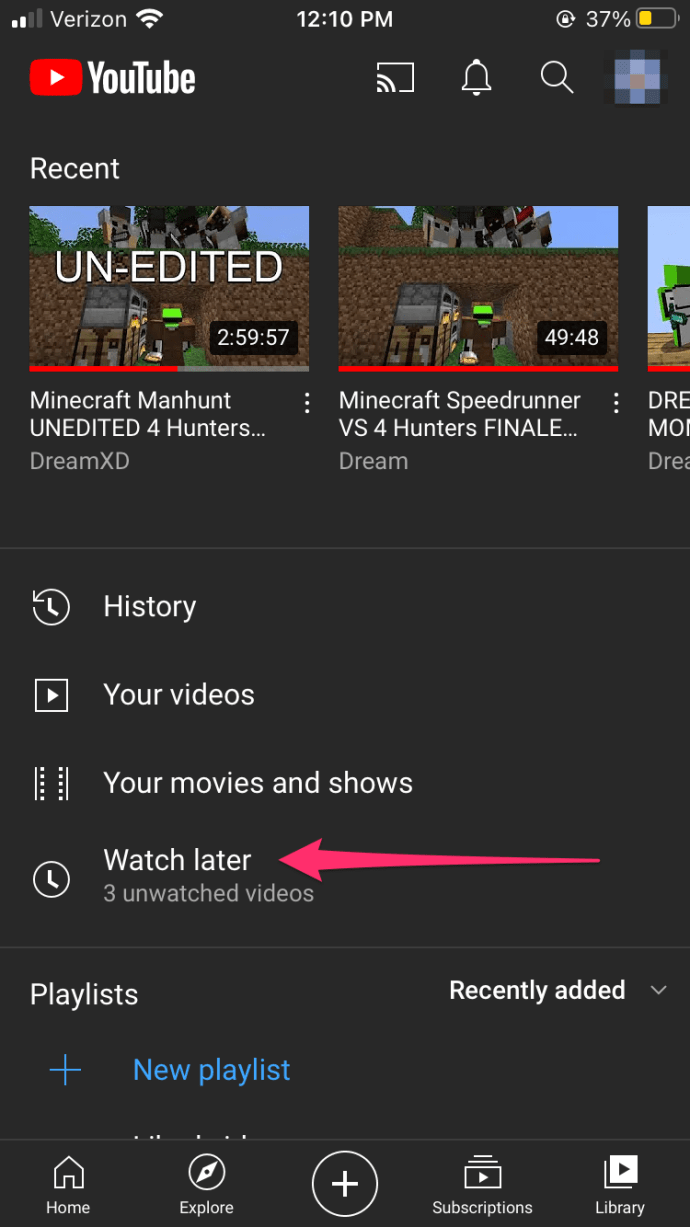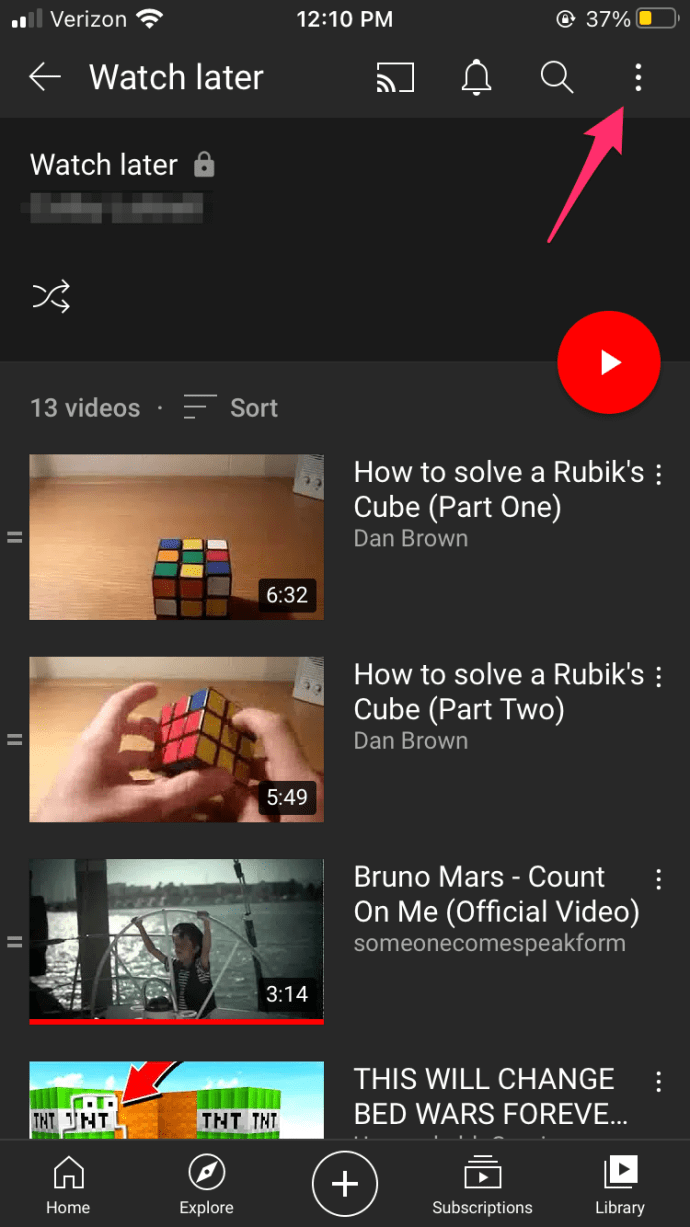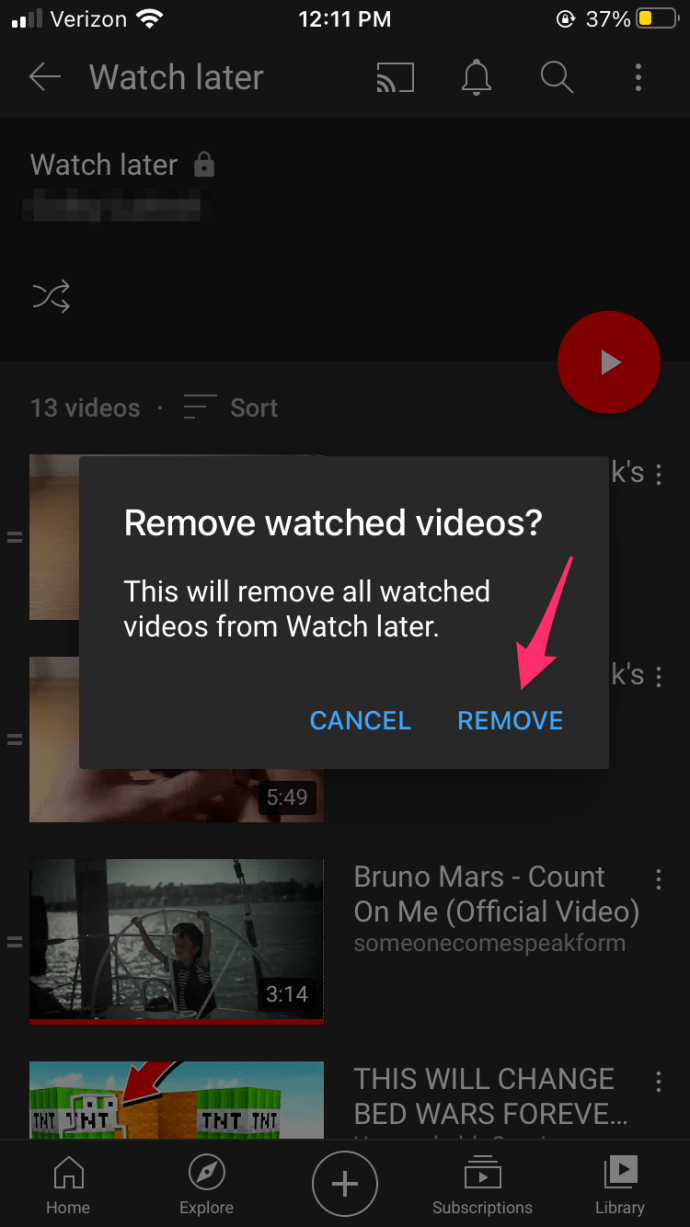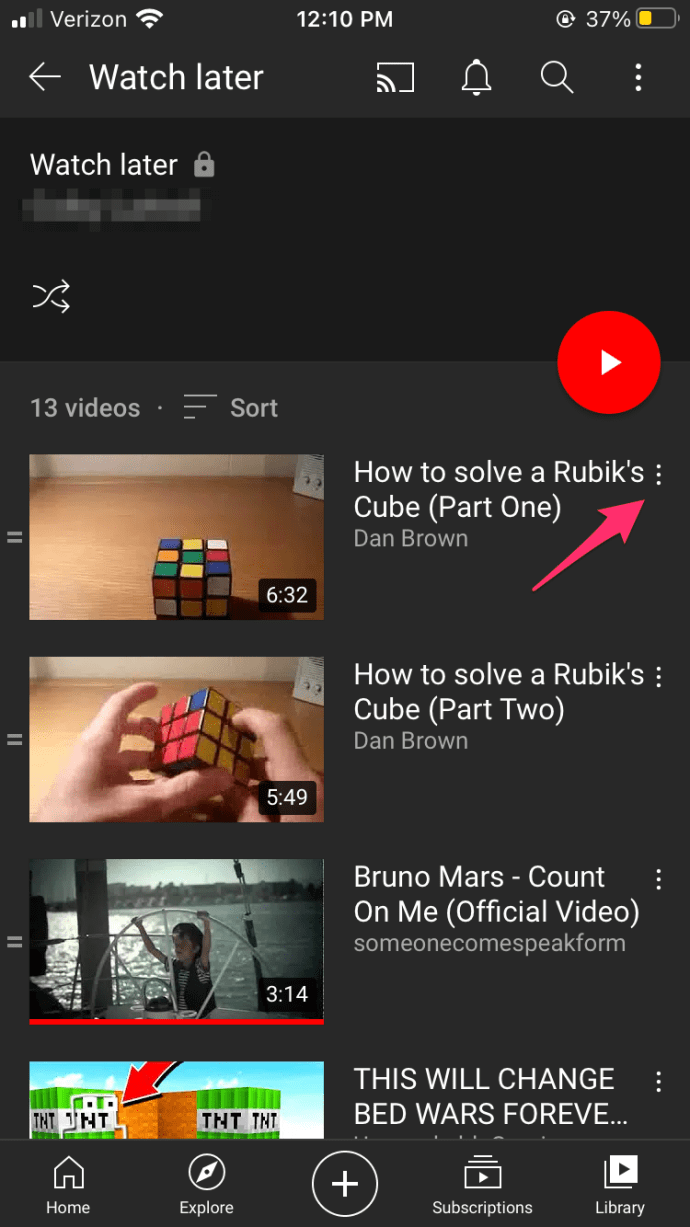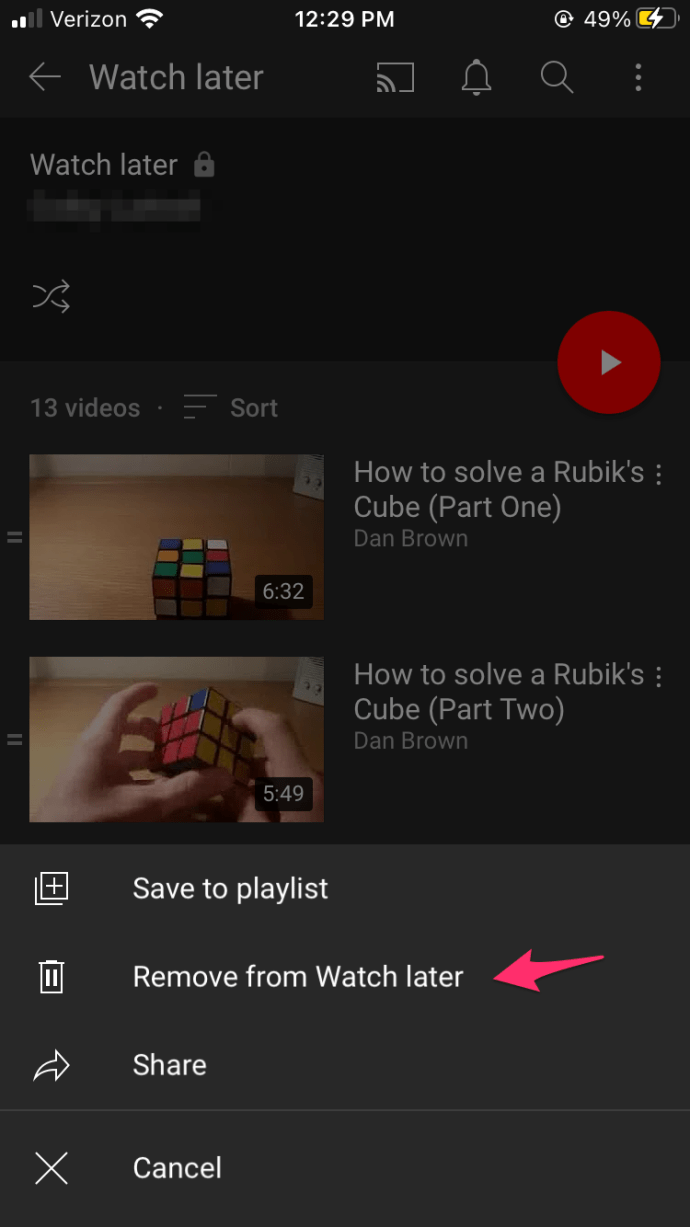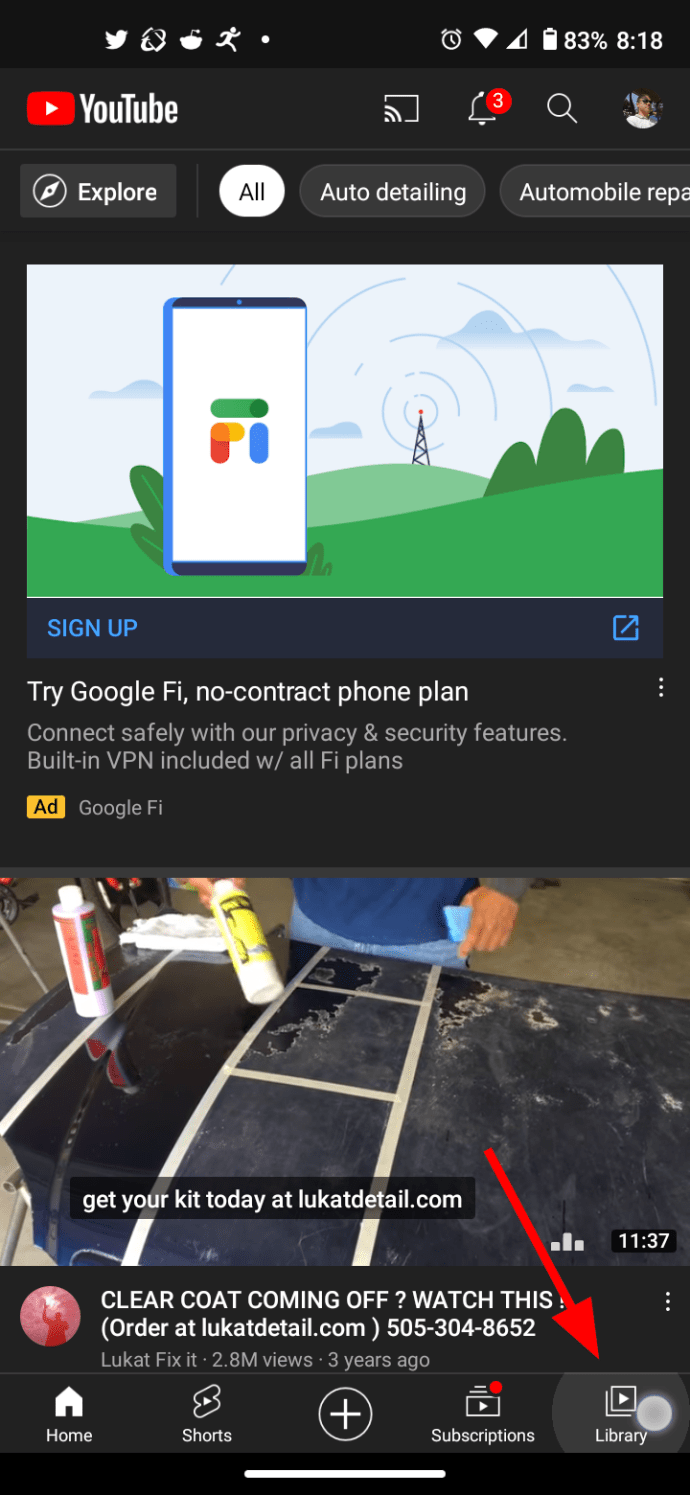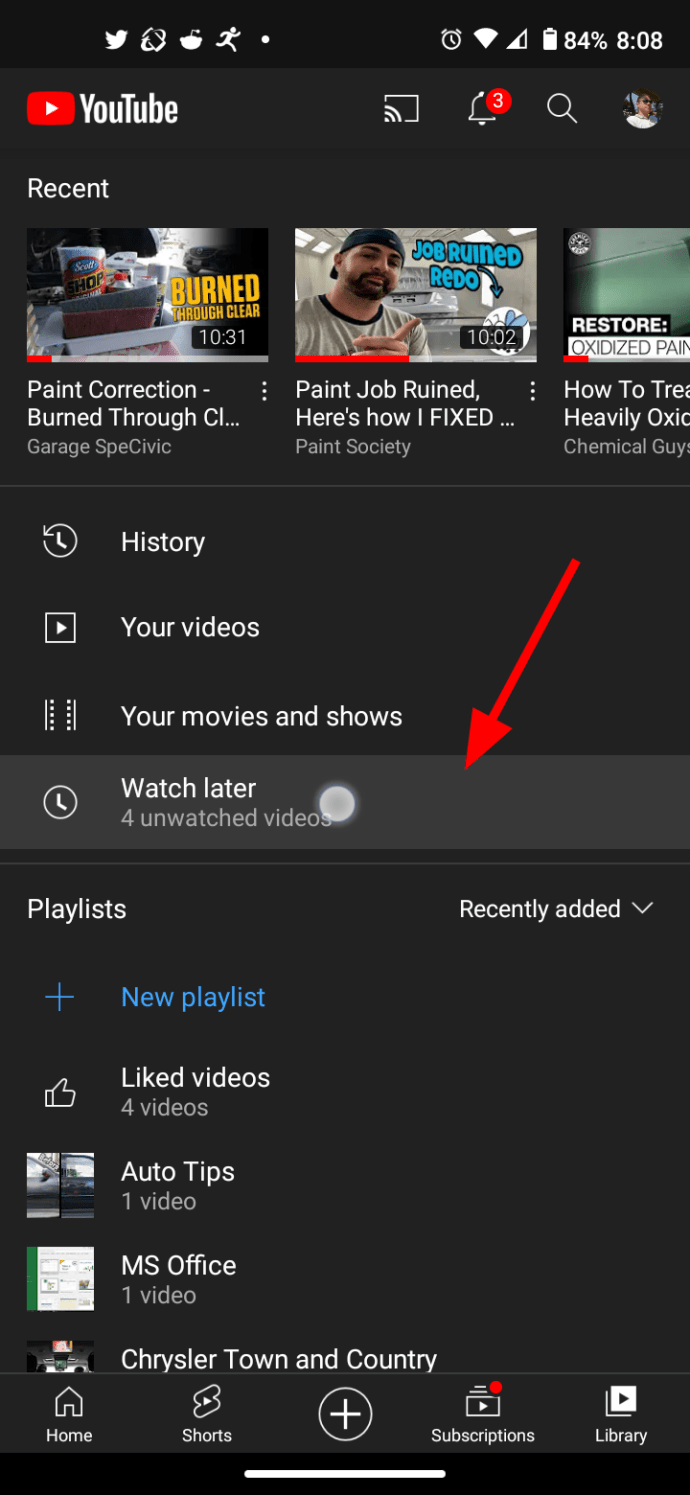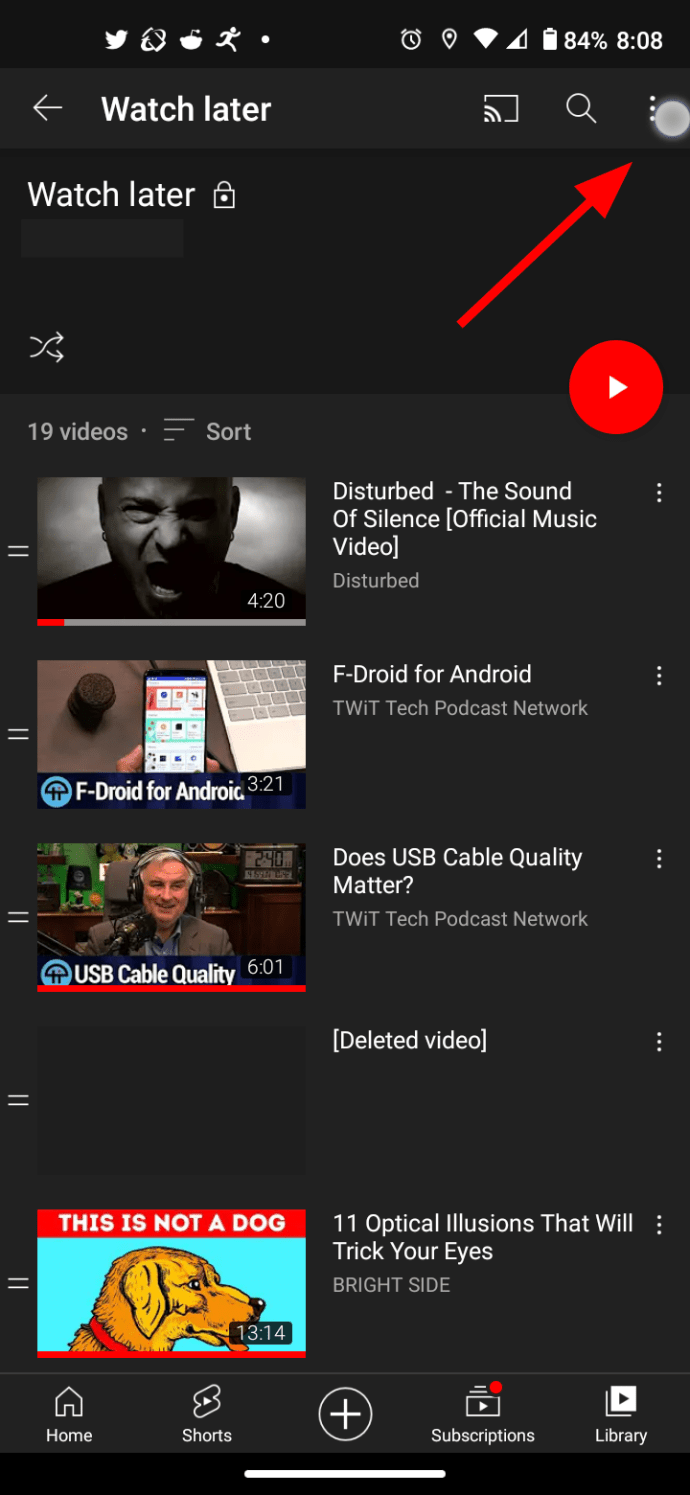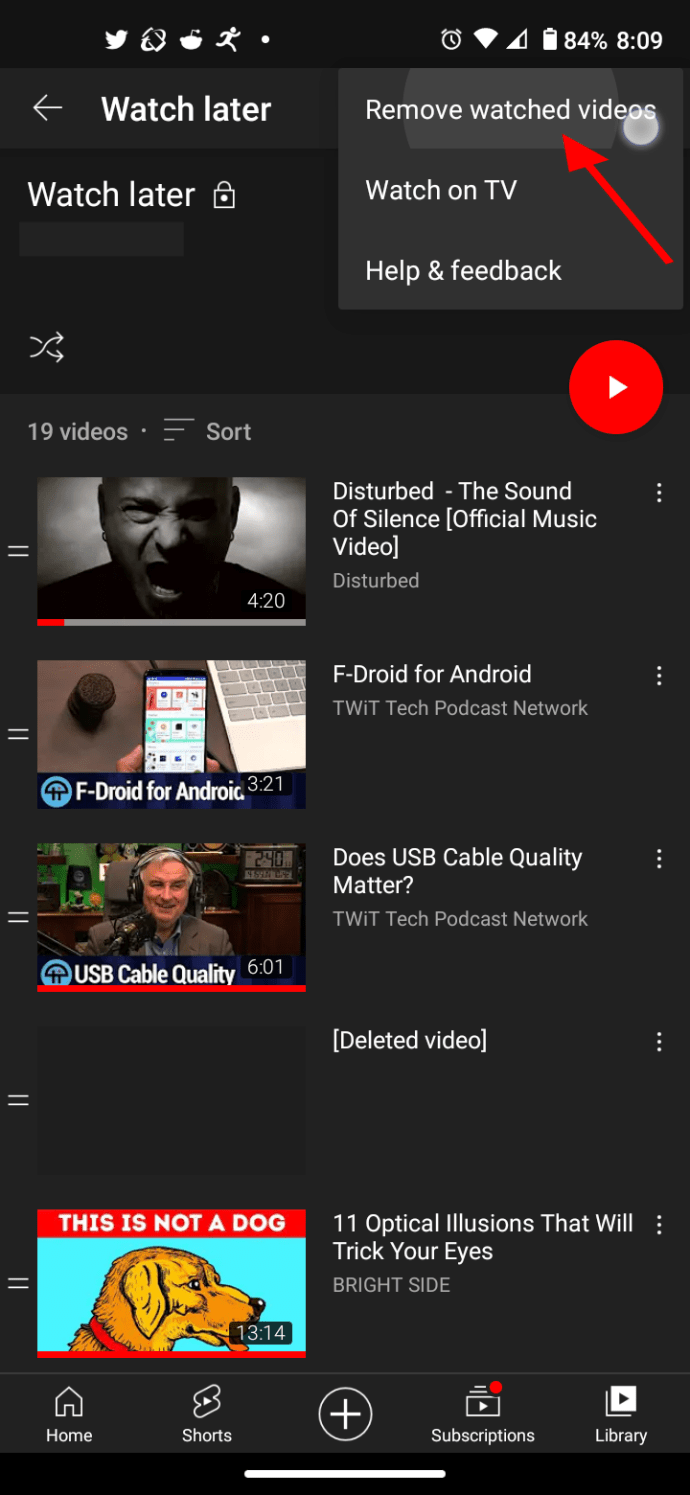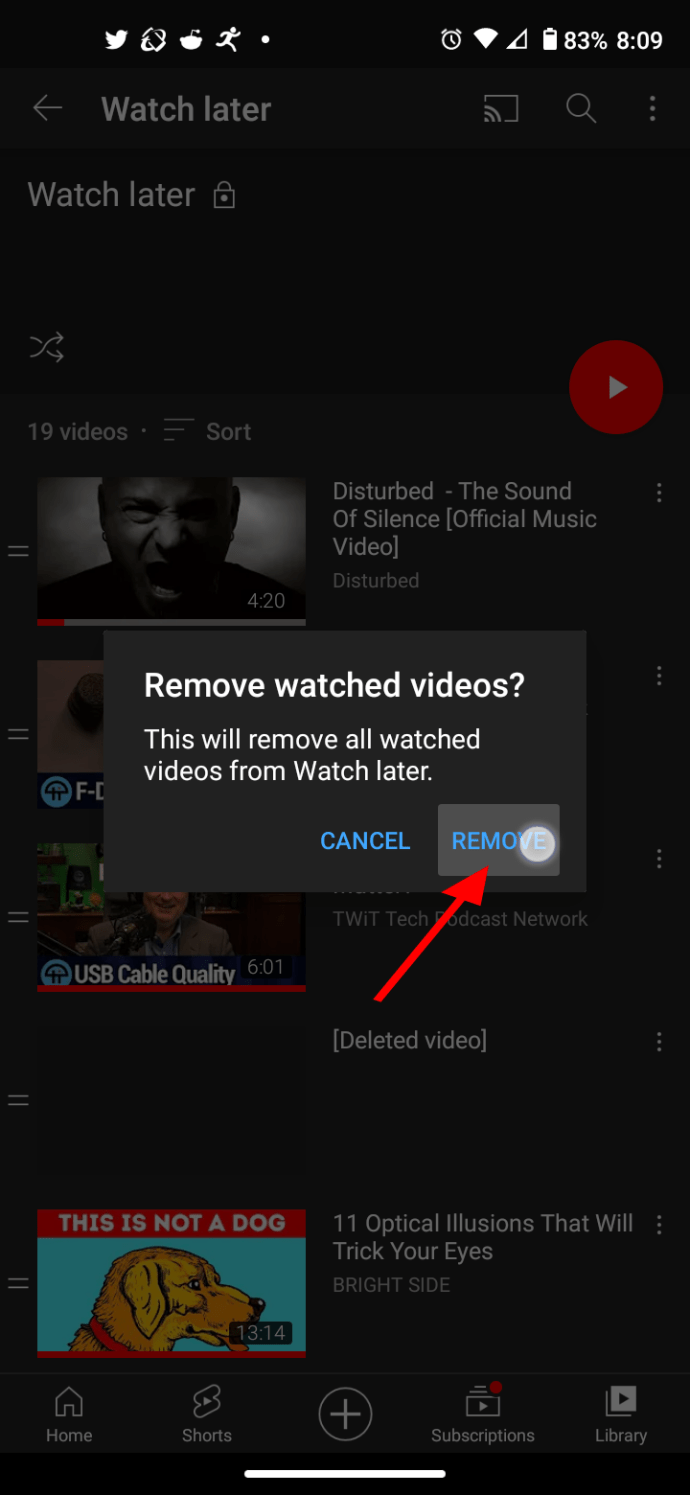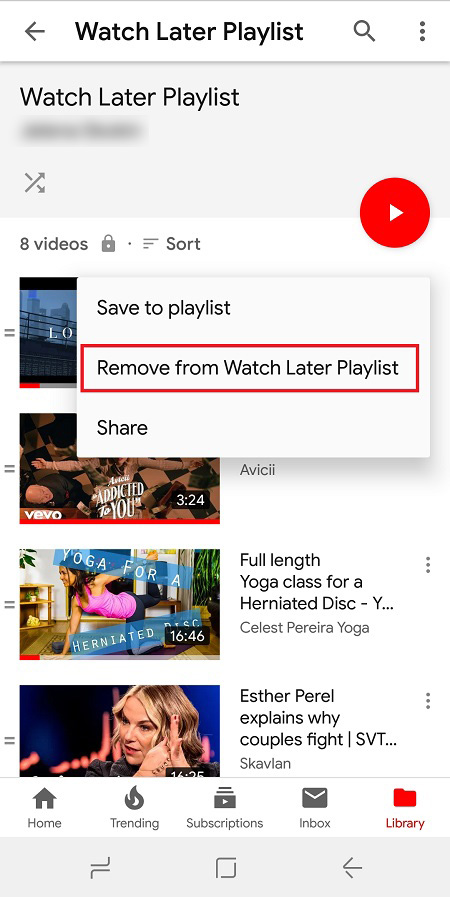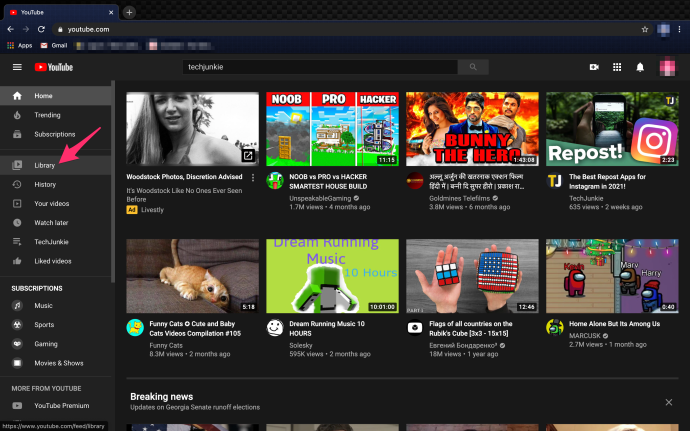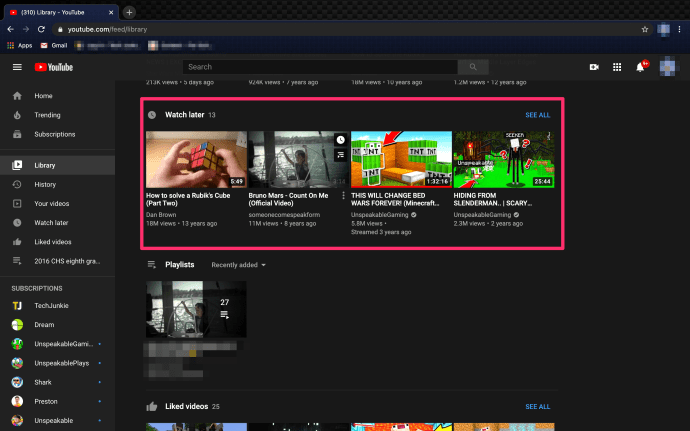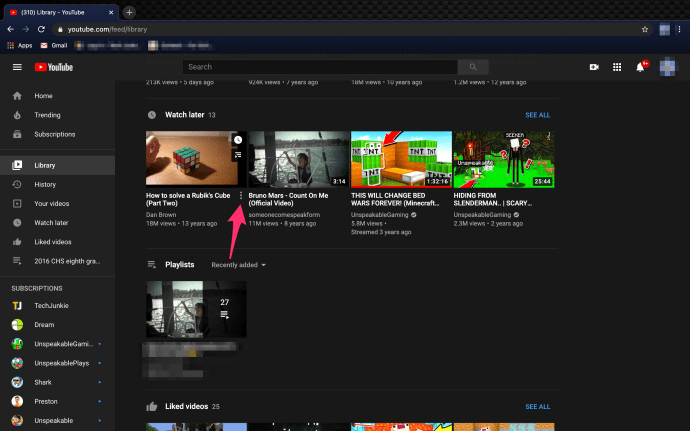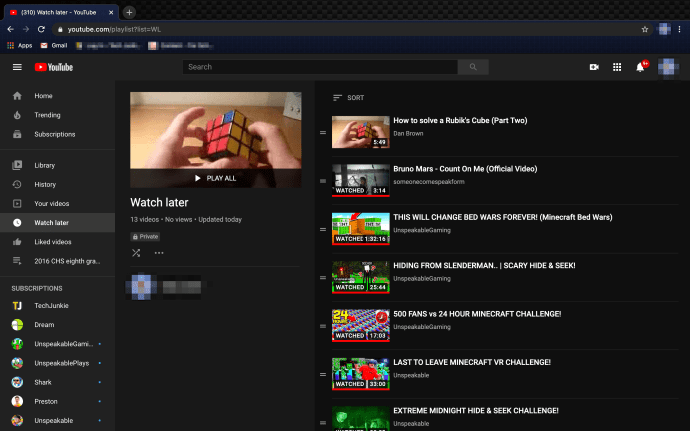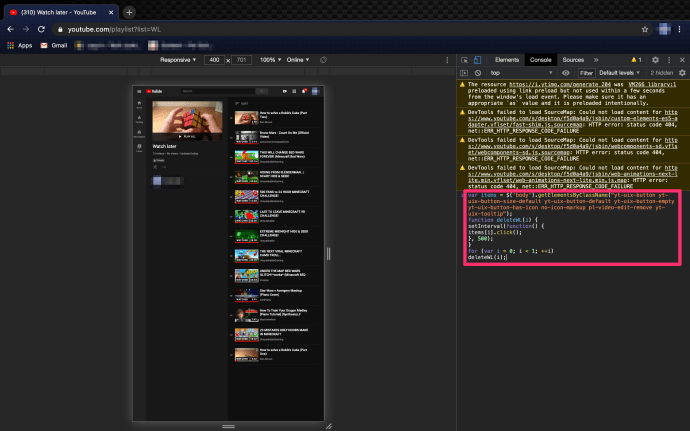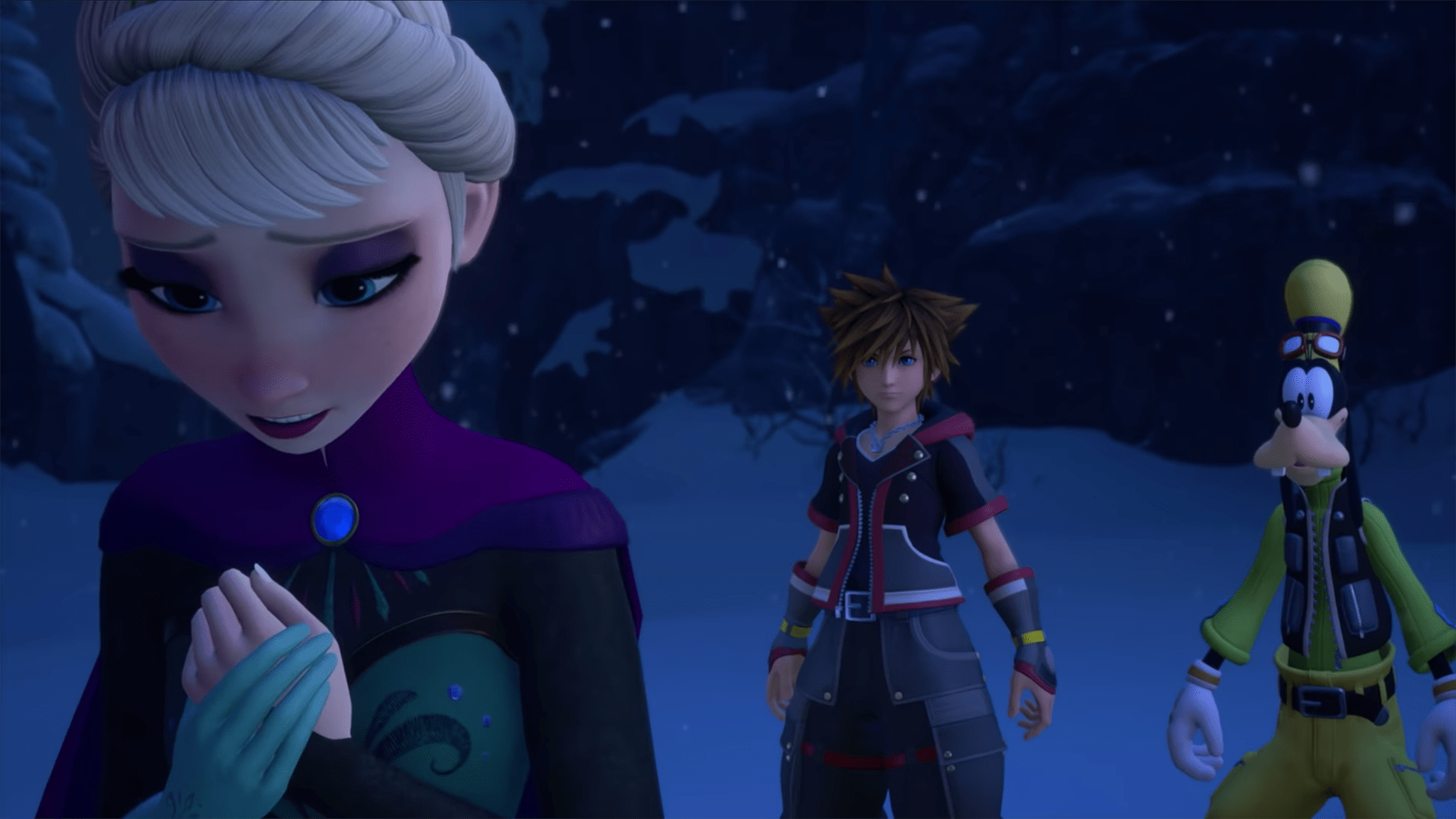L'app YouTube ha una funzione per salvare i video e guardarli un'altra volta. La funzione "Guarda più tardi" è perfetta per coloro che non hanno il tempo di finire un video o ne trovano uno che vorrebbero guardare in futuro quando avranno tempo.
Facendo clic sui tre punti accanto al video e toccando l'opzione "Aggiungi a guarda più tardi", puoi organizzare facilmente quei video. Se non hai la possibilità di guardare i tuoi elementi "Visualizza più tardi" o non vuoi più conservarli, ci sono modi per eliminarli dalla cartella.
Per coloro che hanno centinaia di video che vorrebbero rimuovere, potrebbe essere necessario un po' più di abilità e tempo per ripulire i file "Guarda più tardi", ma puoi farlo.
Riesci a eliminare tutti i video Guarda più tardi contemporaneamente?
YouTube ti consente di eliminare in massa tutti i video che hai iniziato a guardare nella cartella. Tuttavia, i video salvati che non sono stati visti sono una storia diversa.
Eliminazione di massa dei video salvati che hai visto parzialmente
Sia iPhone che Android hanno opzioni all'interno dell'app YouTube per rimuovere i video guardati dalla cartella Guarda più tardi. Per coloro che hanno avviato un video e non lo hanno completato, è possibile seguire queste istruzioni per rimuovere i video guardati:
- Clicca su "Biblioteca" nella parte inferiore destra dell'app YouTube.
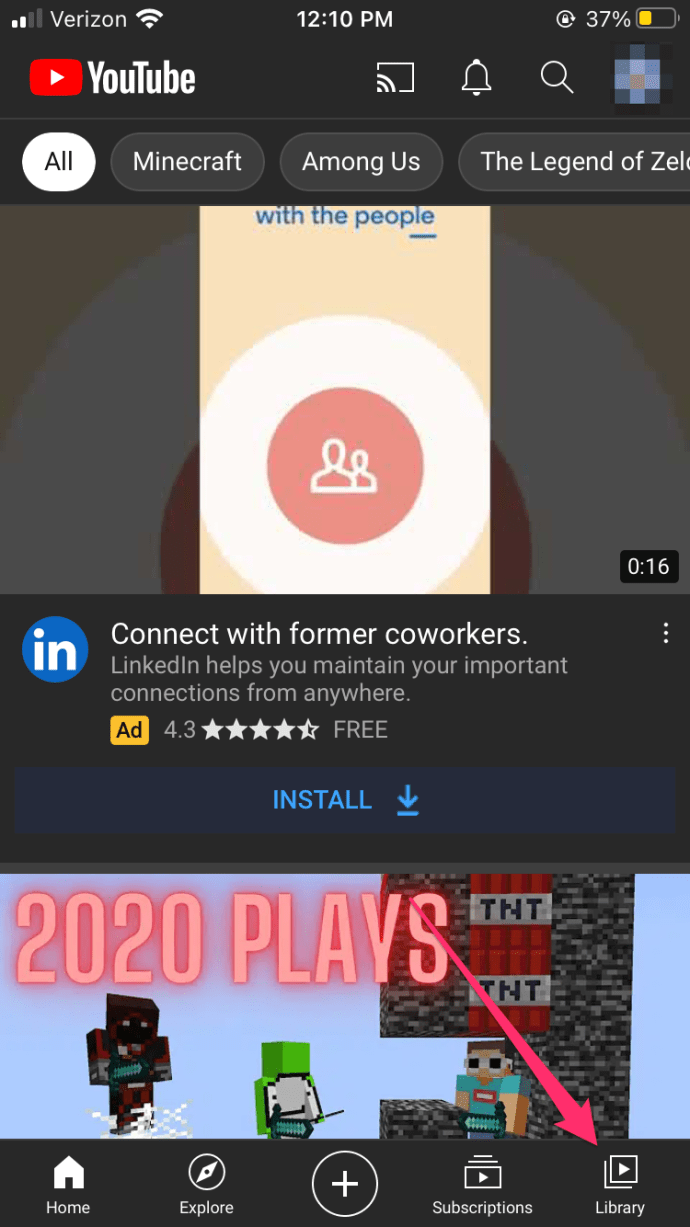
- Rubinetto "Guardare in seguito," che è al centro dello schermo
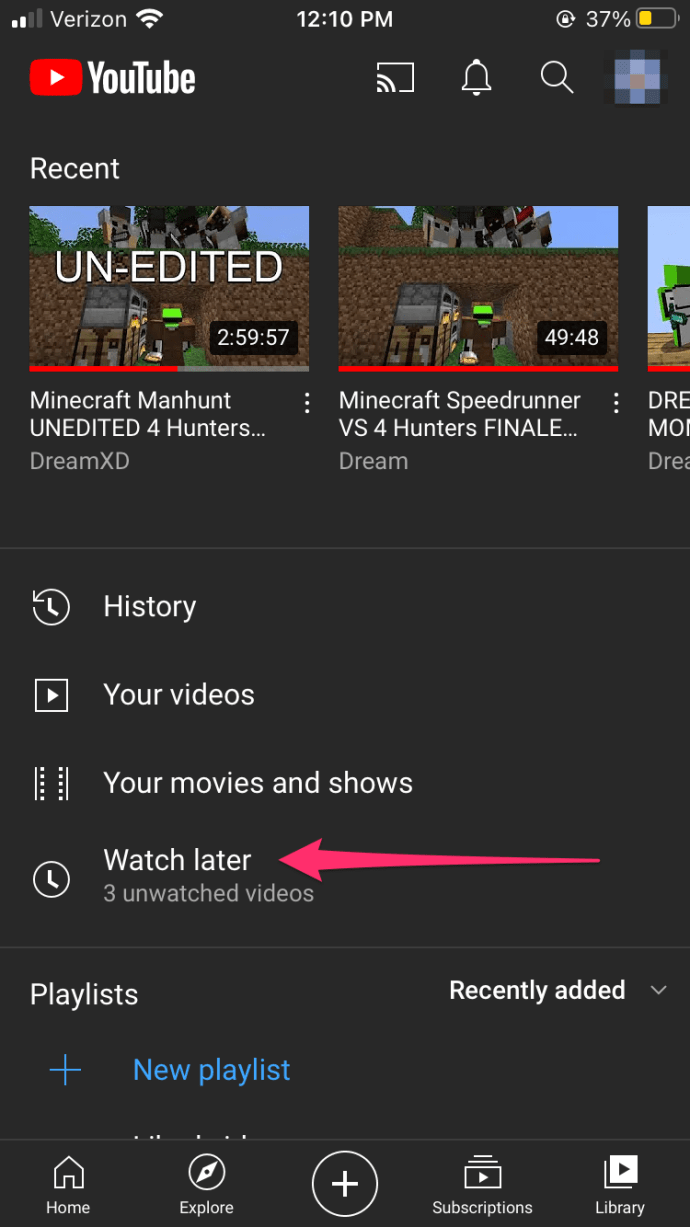
- Tocca l'allissi verticale (tre punti verticali) nell'angolo in alto a destra da Guardare in seguito cartella.
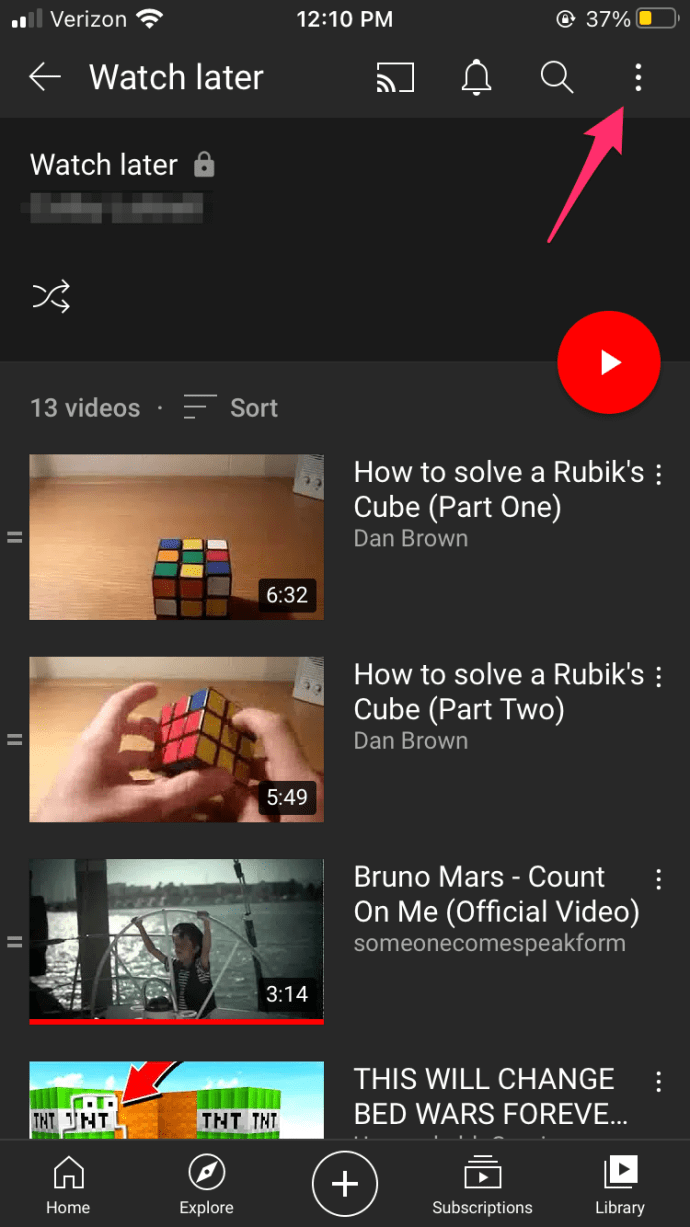
- Rubinetto "Video guardati rimossi", che è la prima opzione.

- Viene visualizzato un piccolo popup. Selezionare "Rimuovere."
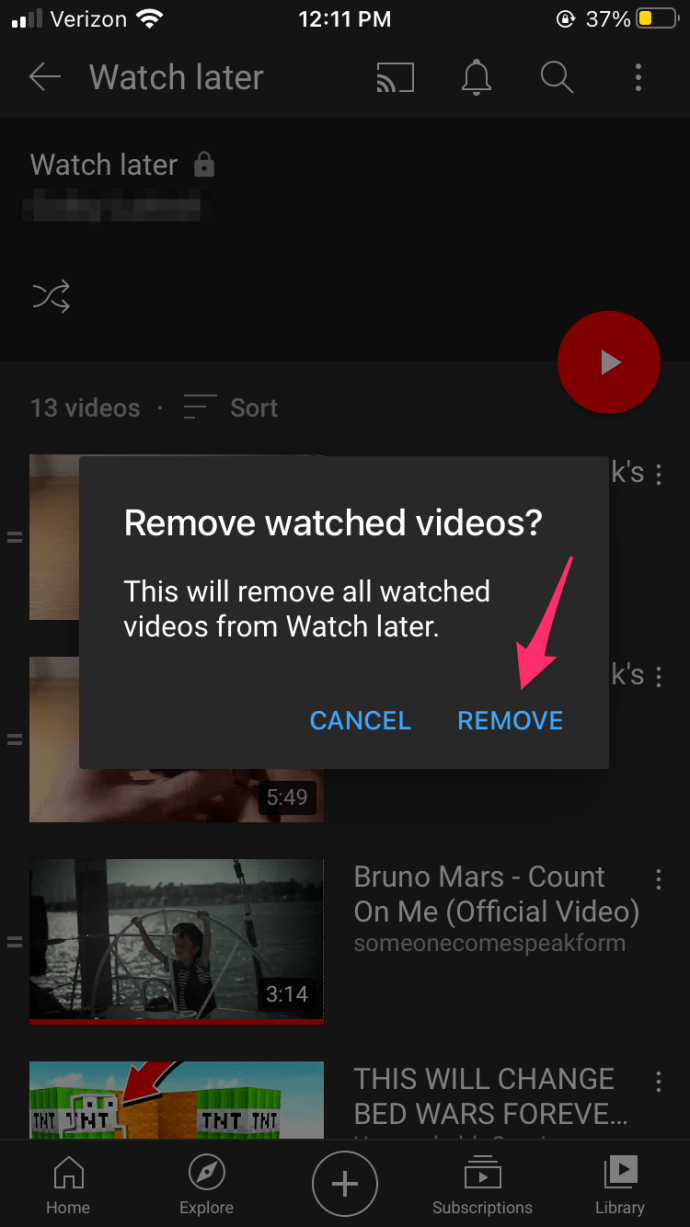
Dopo aver completato i passaggi precedenti, qualsiasi video guardato (indipendentemente dal fatto che tu lo abbia finito) viene rimosso dalla cartella. Gli utenti potrebbero notare che sono rimasti ancora alcuni video. Questi sono i video che non sono mai stati visualizzati.
Eliminazione di video che non sono mai stati guardati
Una volta rimossi i video guardati, puoi eliminare quelli rimanenti, ma devi rimuoverli uno per uno. Sebbene il processo sia semplice, richiede tempo, soprattutto se nella cartella sono presenti diversi video. Ecco come farlo:
Elimina i video non guardati su YouTube su iPhone o iPad
- Seleziona il "Biblioteca" scheda nell'angolo in basso a destra.
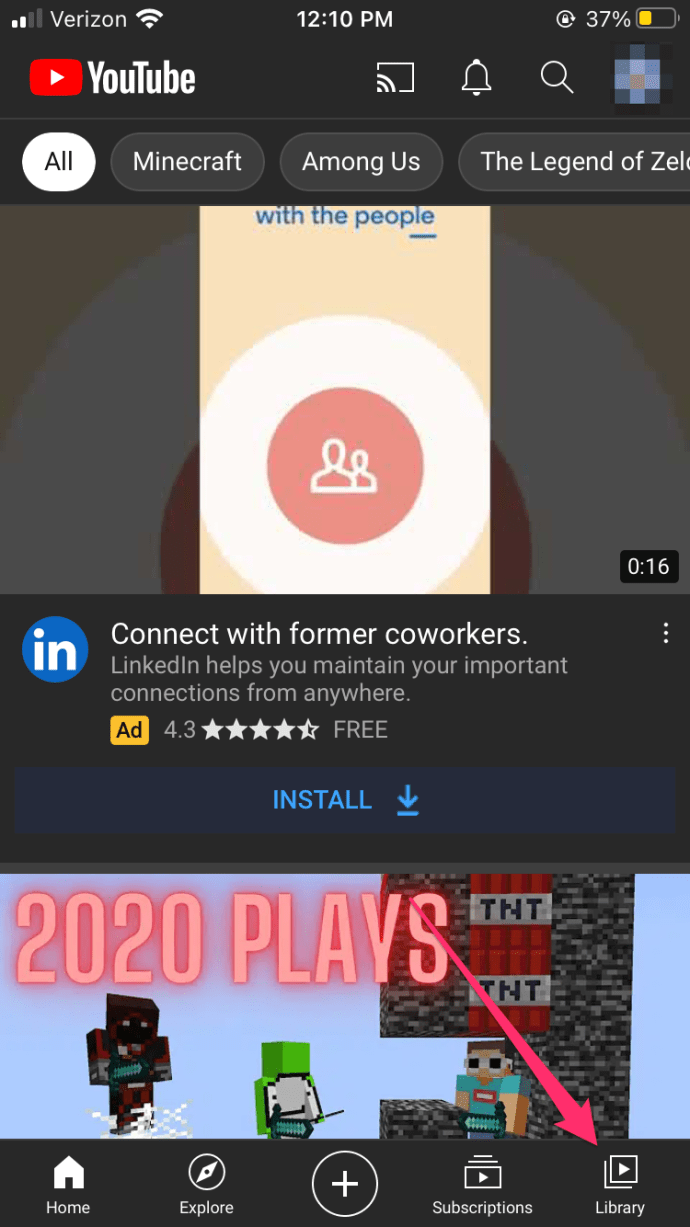
- Rubinetto "Guardare in seguito" per aprire l'intero elenco dei video salvati.
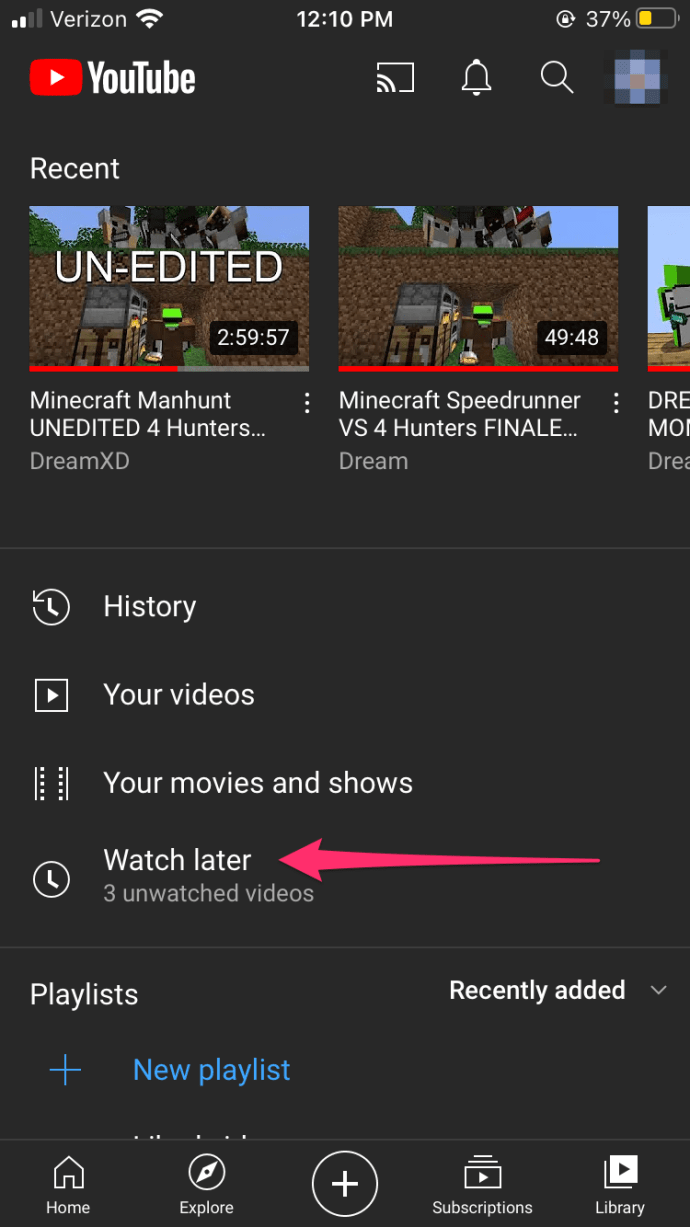
- Tocca il "ellissi verticale" (tre punti verticali) nell'angolo in alto a destra del video che desideri eliminare.
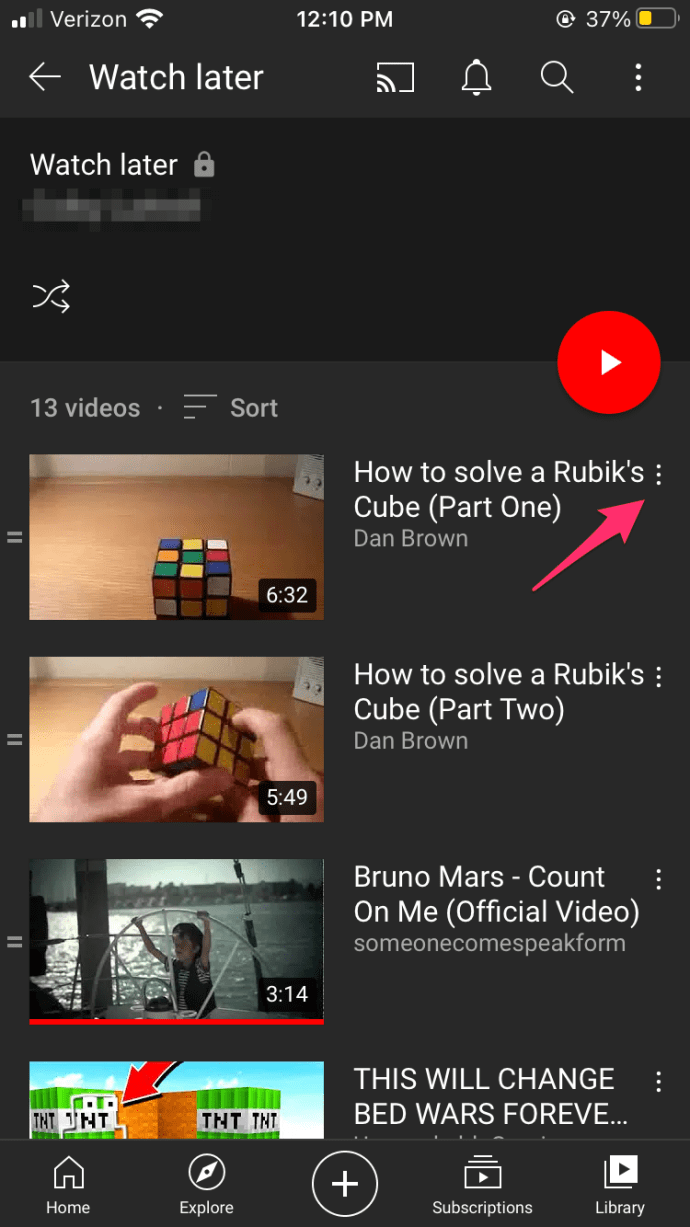
- Seleziona il "Rimuovi da Guarda più tardi" pulsante.
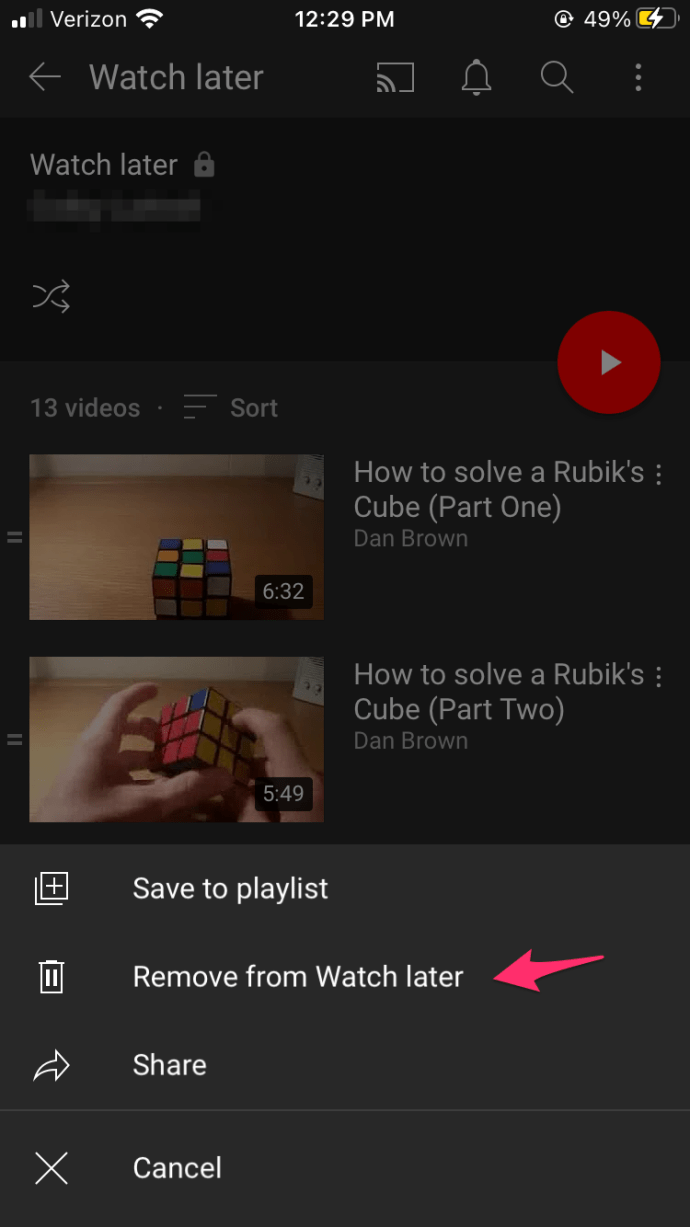
Elimina i video non guardati in YouTube su Android
La nuova funzione "Guarda più tardi" di YouTube su Android ti consente di rimuovere il video utilizzando lo stesso metodo dell'app iOS.
- Avvia YouTube su Android e seleziona "Biblioteca."
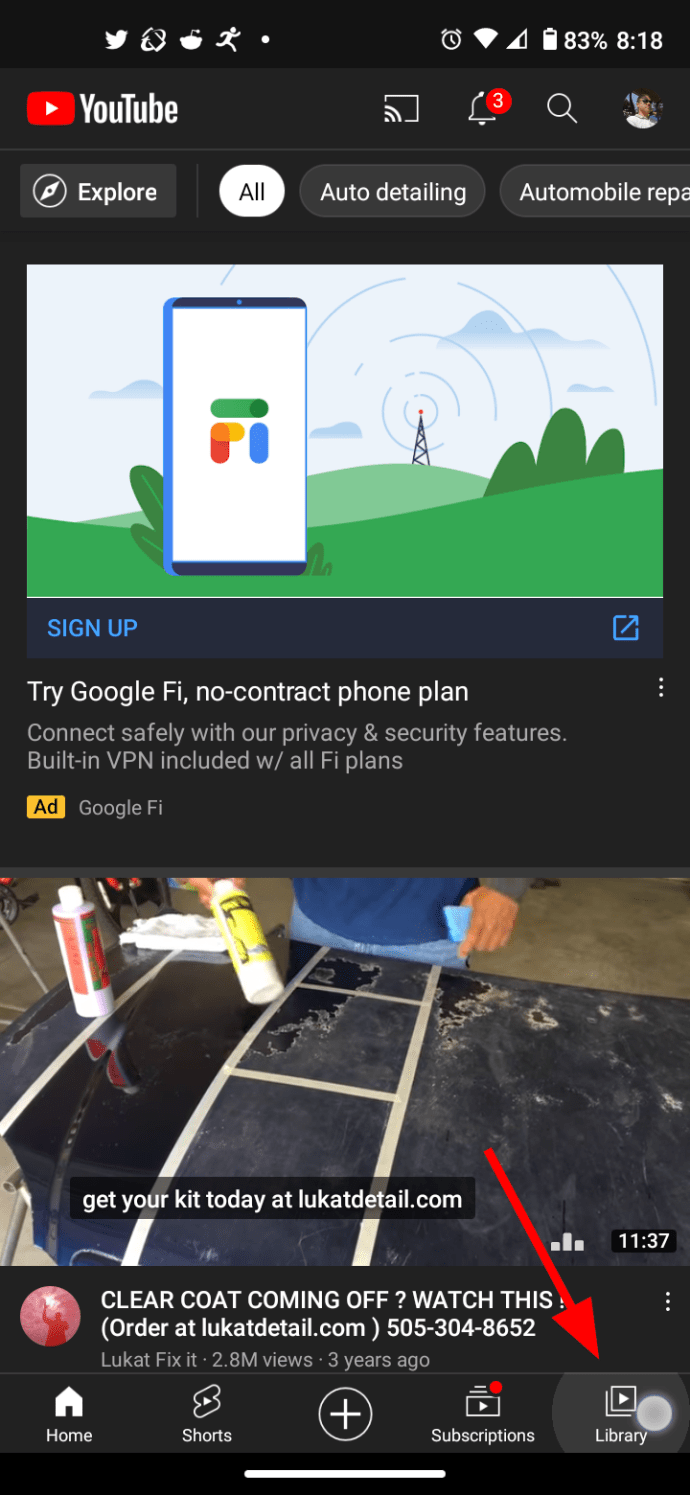
- Tocca su "Guardare in seguito" nella sezione centrale.
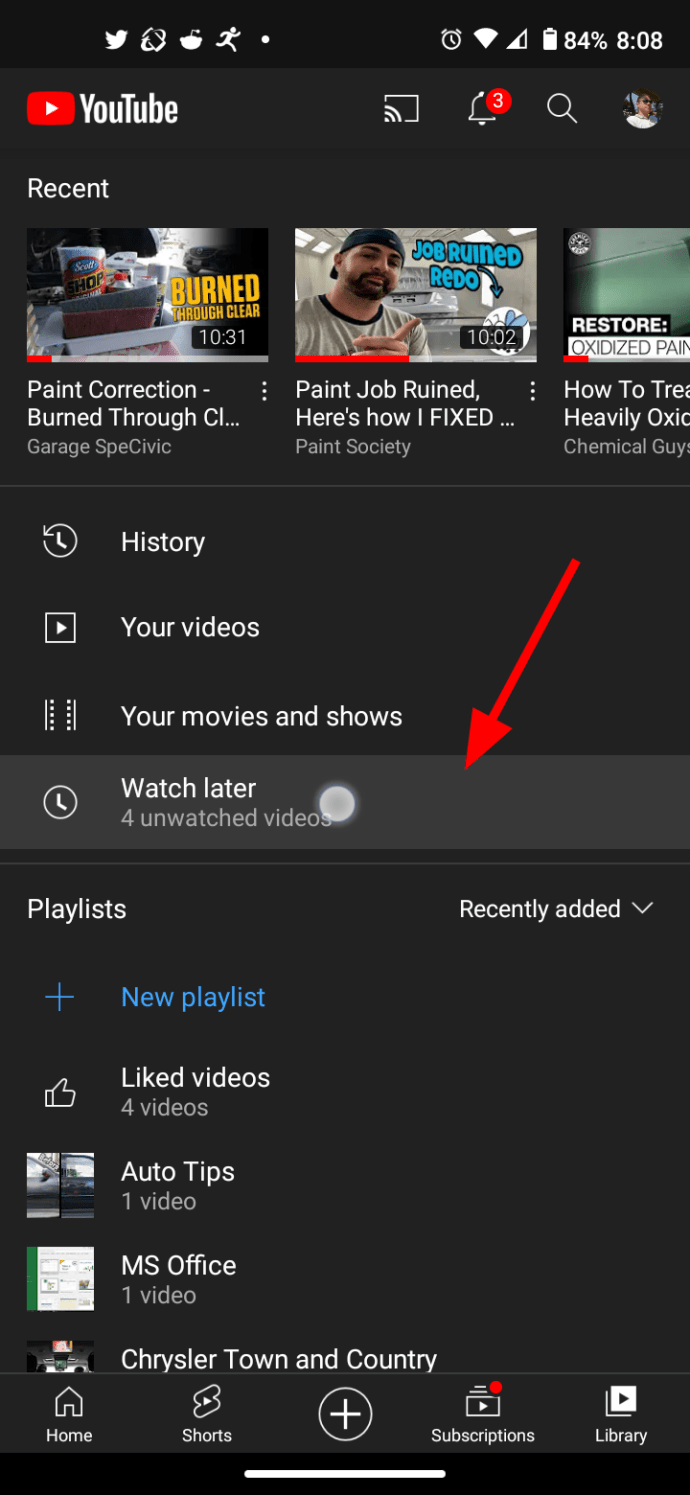
- Tocca il “ellissi verticale” (tre punti verticali) per aprire il menu Guarda più tardi.
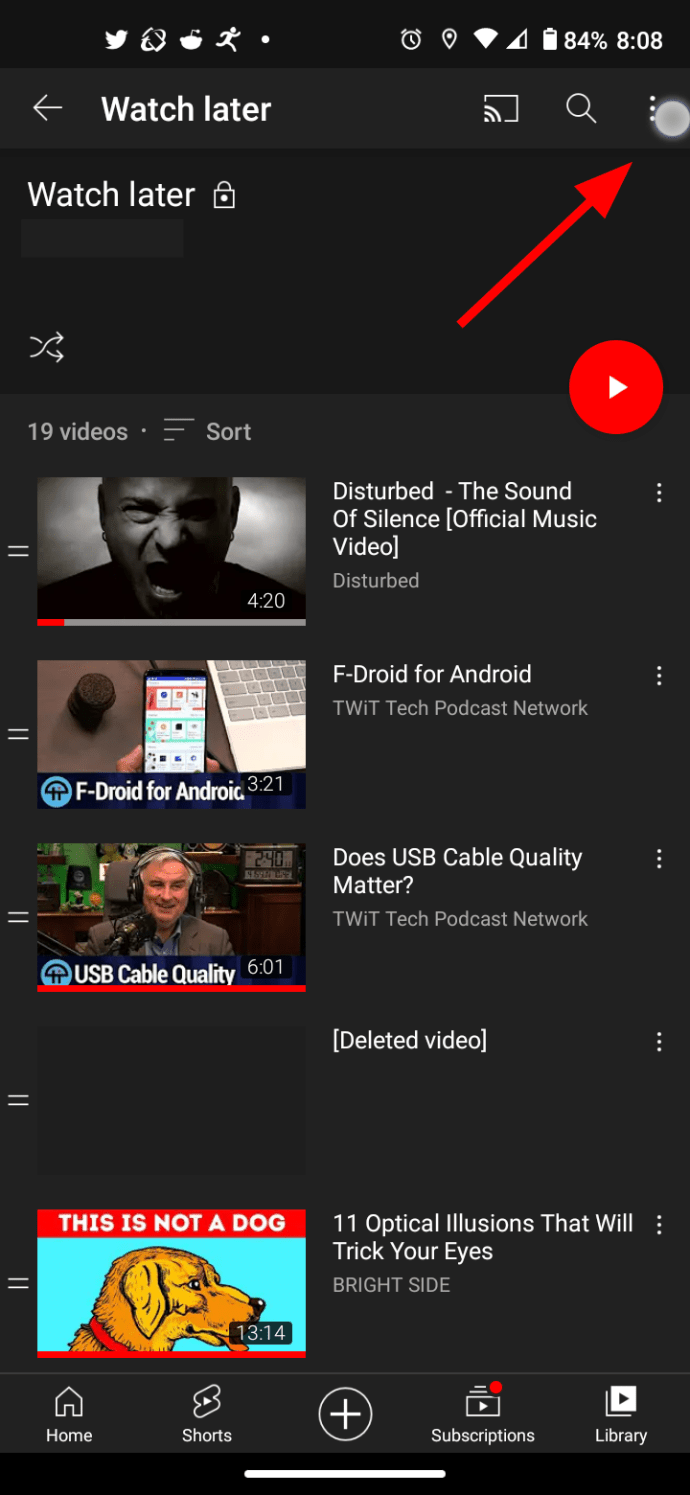
- Selezionare "Rimuovi i video guardati".
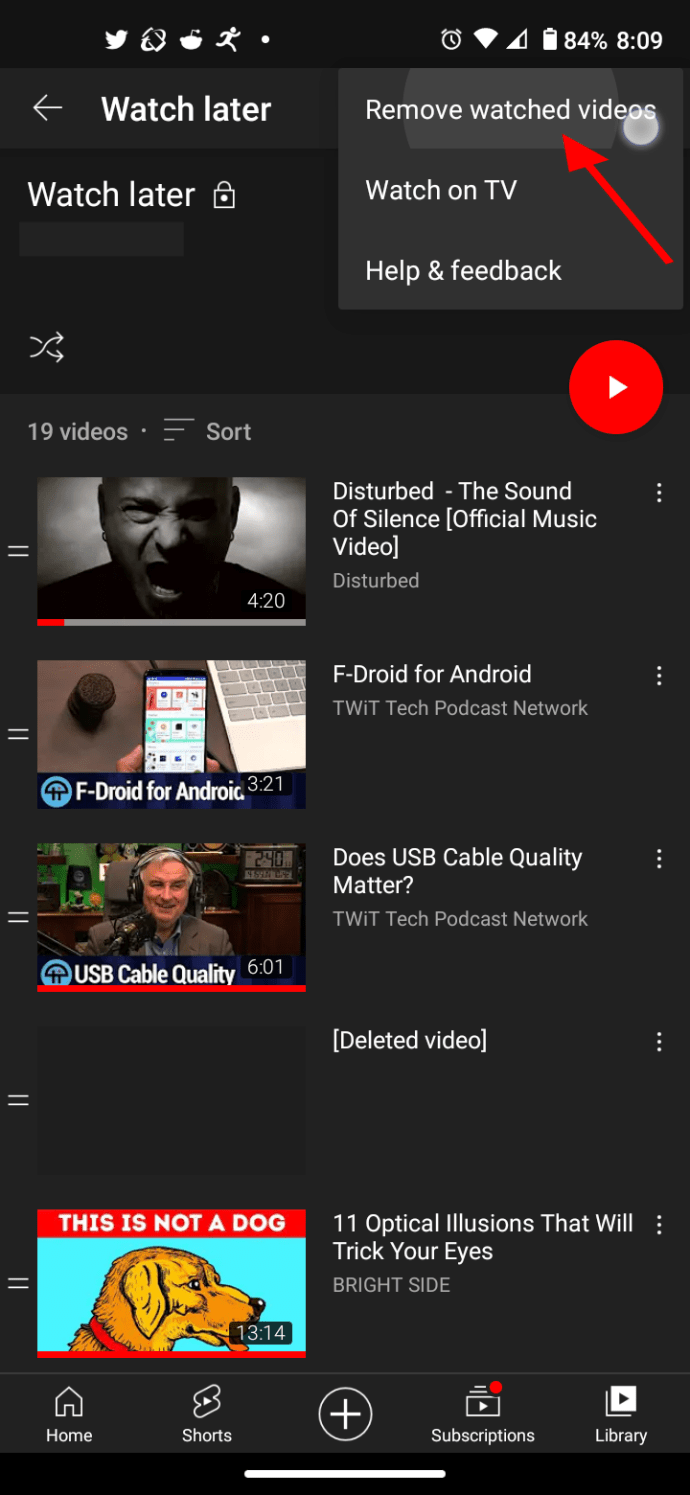
- Tocca su "Rimuovere" per confermare.
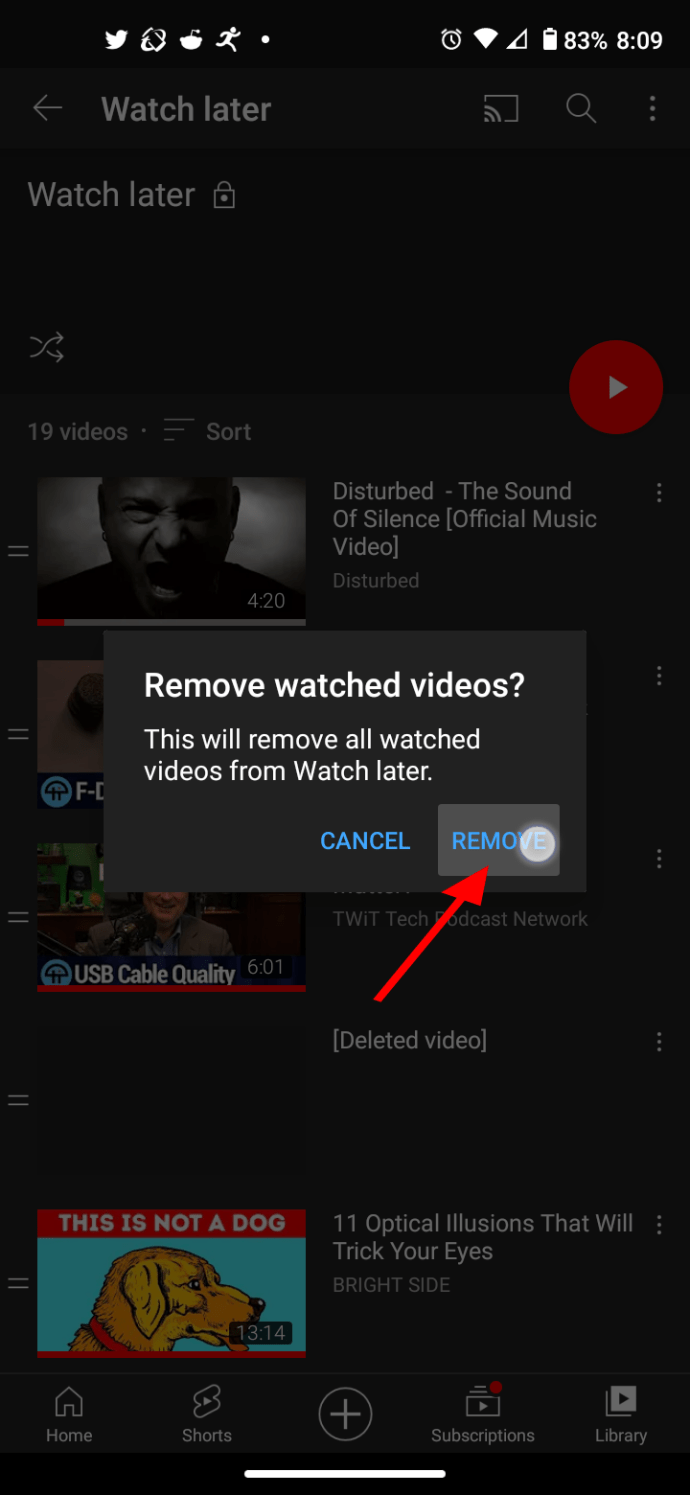
Se il tuo telefono o tablet utilizza una versione precedente di YouTube, l'eliminazione dei video Guarda più tardi è leggermente diversa. Ecco cosa fare:
- Vai alla scheda Account.
- Nella sezione Playlist, tocca Guarda più tardi.
- Tocca l'icona a tre punti accanto ai dettagli del video.
- Rubinetto Rimuovi da Guarda più tardi.
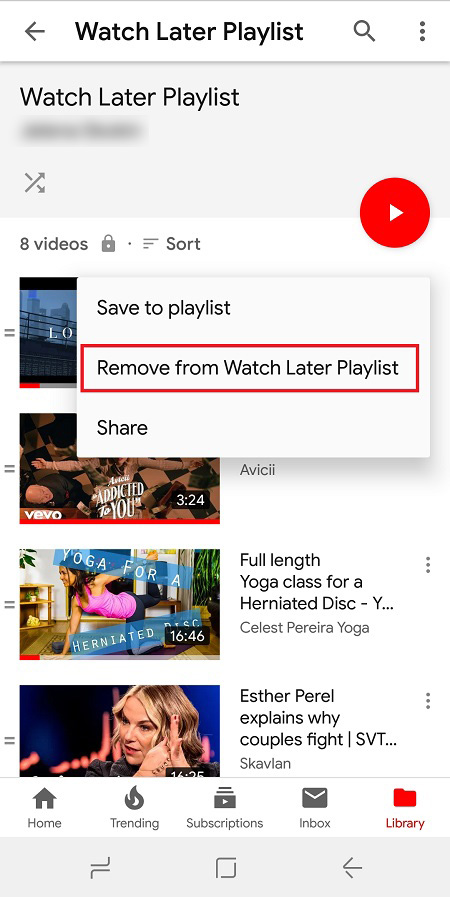
Elimina YouTube Guarda i video più tardi dal browser Web
Nella versione desktop di YouTube, questo diventa più conveniente. Segui questi passi:
- Sul lato sinistro tocca Biblioteca (questo può variare a seconda del browser)
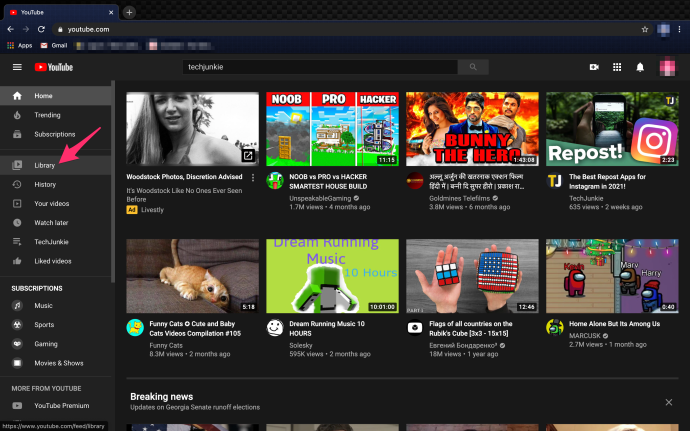
- Scorri verso il basso fino a Guardare in seguito.
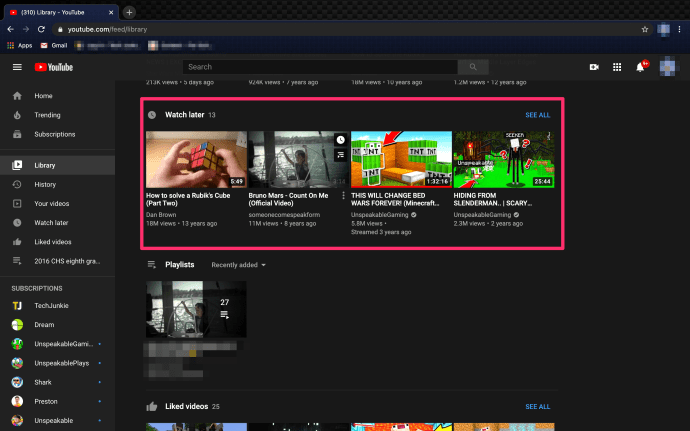
- Da lì, tocca i tre punti accanto a ciascun video e rimuovilo dalla visualizzazione in un secondo momento.
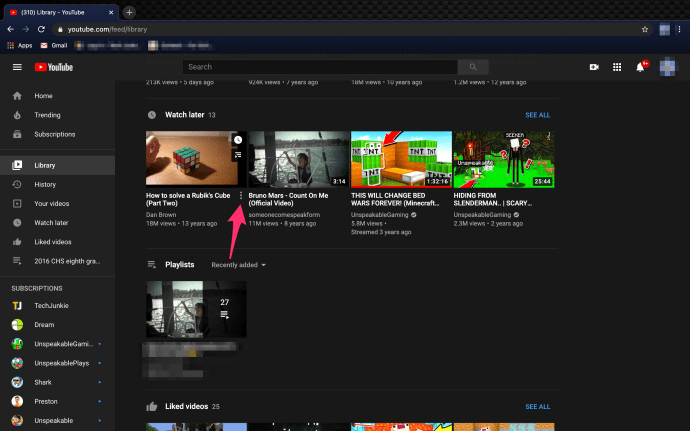
Anche se nessuna di queste opzioni non è complicata, non sono ancora così convenienti come sarebbe una funzione di eliminazione di massa. Fortunatamente, le persone esperte di tecnologia trovano sempre un modo per aggirare tali problemi.
Utilizzo di uno script per rimuovere tutti i video Guarda più tardi contemporaneamente
Molte app e piattaforme non dispongono delle funzionalità di eliminazione di massa tanto necessarie. Ma le loro versioni desktop (combinate con il browser appropriato) consentono l'uso di script che possono aiutarti a superare molti inconvenienti. YouTube non è un'esenzione e c'è uno script che può aiutarti a rimuovere facilmente tutti i tuoi video Guarda più tardi.
Ecco cosa devi fare:
- Apri YouTube in Google Chrome e vai all'elenco Guarda più tardi.
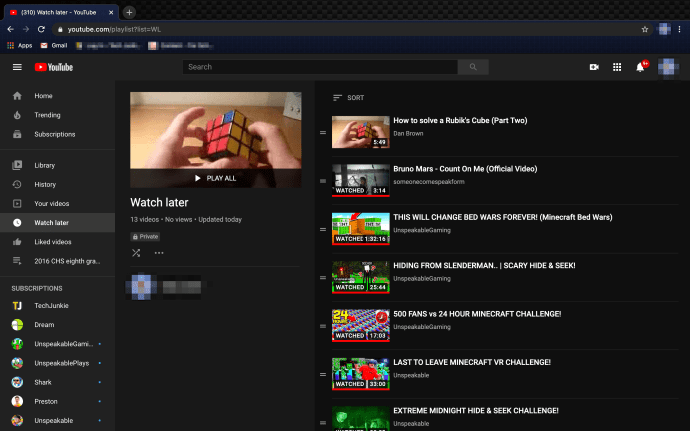
- premere Ctrl + Comando + J su Windows o Comando + Opzione + J su Mac per aprire la console.

- Incolla il seguente script:
var items = $('body').getElementsByClassName(“yt-uix-button yt-uix-button-size-default yt-uix-button-default yt-uix-button-empty yt-uix-button-has-icon no-icon-markup pl-video-edit-remove yt-uix-tooltip”);
funzione deleteWL(i) {
setInterval(funzione() {
elementi[i].click();
}, 500);
}
for (var i = 0; i < 1; ++i)
cancellaWL(i);
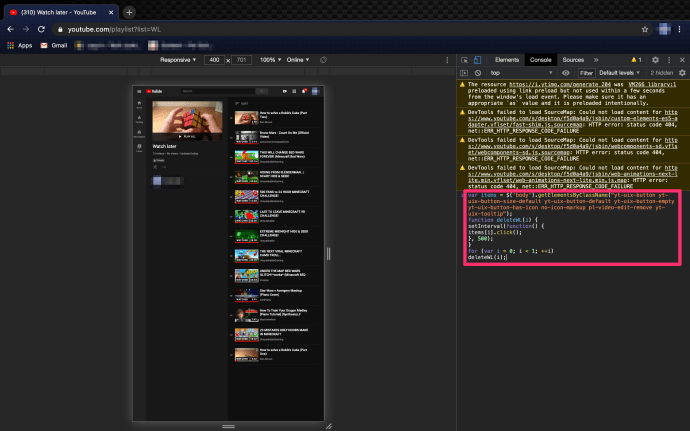
Subito dopo aver premuto Accedere, dovresti vedere che i video iniziano a scomparire. Il processo non è velocissimo, ma è il modo più semplice per rimuovere tutti i video Guarda più tardi in una volta sola.
Va detto che scherzare con gli script non è per tutti. Lo script sopra è verificato per funzionare, ma altri non sono stati completamente verificati. Alcuni di essi potrebbero essere abbastanza dannosi da danneggiare il tuo computer. Per evitare che ciò accada, cerca solo script da fonti affidabili invece di quelli pubblicati da persone a caso in vari forum.
L'ultima parola
Poiché l'eliminazione di massa non è cosa di YouTube, la soluzione finale che hai visto qui potrebbe essere la tua migliore opzione. Se non ci sono così tanti video da rimuovere, puoi farlo manualmente. Tuttavia, se ne hai accumulati migliaia, questa potrebbe non essere un'idea così buona e la sceneggiatura potrebbe essere la strada da percorrere.